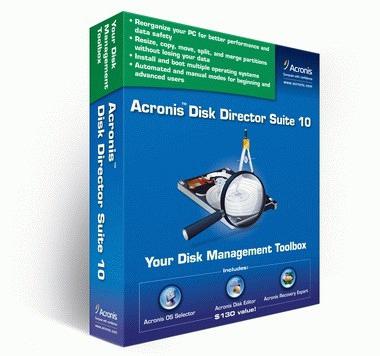間違いなく、通常のフラッシュドライブ、従来の目的では、情報の運用上のストレージは、単にかけがえのないものである場合があります。同時に、その操作上の選択性と議論の余地のない実用性にもかかわらず、USBドライブまたは別のタイプのフラッシュデバイスは依然としてその所有者を失敗させる可能性があります。 「Windowsがフォーマットを完了できない」というかなり一般的な問題は、この典型的な例です。その結果、同様のエラーが発生し、それを修正する方法-この記事を読んでください。
一般的な紹介
その理由は記載しませんフラッシュドライブに保存されているデータからフラッシュドライブを完全にクリーニングするなど、ユーザーを抜本的な対策に駆り立てます。私たちの場合、発生した問題(「Windowsはフォーマットを完了できません」)は、USBフラッシュドライブ、つまり任意のタイプのリムーバブルメディア上のすべてを消去しようとして失敗した結果と見なされます。第二に、提示された記事の枠組みの中で、読者は損傷したファイルシステムをどのように復元するかという質問に対する実際的な答えを与えられます。ちなみに、ほとんどの場合、オペレーティングシステムが、あるタイプまたは別のタイプのストレージデバイスのディスクスペースの繰り返しまたは定期的なパーティション分割を実行できないのは、後者の誤動作が原因です。

書き込み保護
この場合、フラッシュドライブの音声の問題(「フォーマットを完了できません」)は非常に簡単に解決できます。
- Win + Rキーボードショートカットを押します。
- 次に、[ファイル名を指定して実行]フィールドに次のように入力します:cmd。
- シェルで、DISCPARTと入力します。
- 次の行の「>」記号の後に、特定のコマンド「listdisks」を指定する必要があります。

- アクティブなディスクのリストが画面に表示されたら、リムーバブル(問題のある)ドライブが対応するデジタルアイテムを判別する必要があります。
- コマンドselectdisk Xを入力します。ここで、xはフラッシュドライブのシリアル番号です。
- 結論として、次のように規定します。属性diskclear読み取り専用。
上記のすべてを適用した後、結果が同じままで、Windowsがフォーマットを完了できない場合は、次の回復オプションに頼ってください。
ファイルシステムが破損している場合はどうなりますか?
リムーバブルストレージデバイスがPCに接続されている場合はシステムによって認識されますが、その内容は「デジタルシークレット」のままであり、フォーマットがカバーされている状況は、最終的に同じ厄介なエラーで終了します。いくつかの簡単な手順を試してください。
- スタートメニューの検索バーで、次のコマンドを入力します:diskmgmt.msc。
- Enterキーを押すと、「ディスクの管理」作業ウィンドウが画面に表示されます。
- 原則として、「気まぐれな」フラッシュドライブはサービスコンソールの一番下に表示されます。それを右クリックし、ドロップダウンリストから[ボリュームの削除]を選択します。

- フラッシュドライブからの情報が消去されることに同意します。表示されるサービスウィンドウで[はい]ボタンをクリックします。
- 「蘇生した」フラッシュドライブのディスク領域がシステムによって「割り当てられていません」と指定されたら、コンテキストメニューを再度呼び出します。このメニューで[シンプルボリュームの作成]項目をアクティブにする必要があります。
Windowsがフラッシュドライブまたはメモリカードのフォーマットを完了できない場合の問題の状況は、ディスクスペースの新しいパーティションを作成した後に解決されると確信しています。
システム「RAWトラブル」について
ソフトウェアの結果としてよく起こりますOSの障害、リムーバブルストレージが部分的に故障しています。つまり、フラッシュドライブは、操作手段によってまだ表示されていますが、ユーザーのコマンドに従うことを完全に拒否します。この種のOSの「非認識」は、FlashデバイスのファイルシステムがWindowsと互換性がないという事実によって説明できます。つまり、問題のあるディスクのレイアウトが、動作環境では理解できないものになっています。 Mac OSまたはLinuxを実行しているコンピュータで使用されているUSBフラッシュドライブまたはメモリカードを使用して説明した操作を実行する場合、「Windowsはフォーマットを完了できません」というエラーは避けられません。ただし、上記の回復アルゴリズムを実装すれば、すべて修正可能です。ただし、場合によっては、いくつかの追加手順が必要になります。

- ディスクの管理コンソールのワークスペースに入ります。
- マーカーをフラッシュドライブに合わせ、マウスの右ボタンでコンテキストメニューを開き、[ドライブ文字を変更するか...]を選択します。
- 次に、[削除]ボタンをクリックし、適切なキーをアクティブにしてアクションを確認します。
あなたが知っているプロセスを実行した後単純なボリュームを作成するには、[ファイルシステム]チェックボックスで値FAT32を指定します。これはほとんどすべてのフラッシュドライブで最も受け入れられるオプションです。それ以外の場合は、すべてが簡単です。[次へ]ボタンをクリックすると、「Windowsでフォーマットを完了できません」などの「システムの誤解」が解消されます。そうしないと、専用のソフトウェアを使用せずに行うことはできません。
説明されているすべての方法が役に立たないが、フラッシュドライブが必要な場合!
標準の回復ツールに加えてフラッシュドライブのパフォーマンスに利用できる他の多くのソフトウェアツールがあります。しかし、ここには1つのニュアンスがあります。ご存知のように、市場にはポータブルストレージデバイスのさまざまな変更が数多くあり、各メーカーは自社製品に有利な独自性を与えることを目指しています。

どちらが最も正しいかを推測するのは難しいことではありませんワーキングリカバリソフトウェアは、特定のブランドモデル向けに「シャープ化」されたプロプライエタリソフトウェアです。いわば、オリジナルではないユーティリティの不注意で不注意な使用は、リムーバブルメモリデバイスのさらなるパフォーマンスに嘆かわしい影響を与える可能性があるため、これを覚えておく必要があります。
最後の部分
だから今あなたは以前に見えたものへの答えを知っています「Windowsはフォーマットを完了できない」という質問を解決するのは難しい-どうすればよいですか?実践が示すように、標準のOSツールは、この種のタスクに対処するのに非常に有能です。おそらくこれはあなたを失望させるでしょうが、フラッシュドライブを回復するために最も適切なソフトウェアを選択する方法の質問への答えはこの記事では考慮されません。ただし、関連するトピックに関するリソースが豊富にあるため、この特定の問題に関する本格的な情報を自分で簡単に見つけることができます。あなたとあなたのリムーバブルストレージデバイスの読みやすさに最高です!